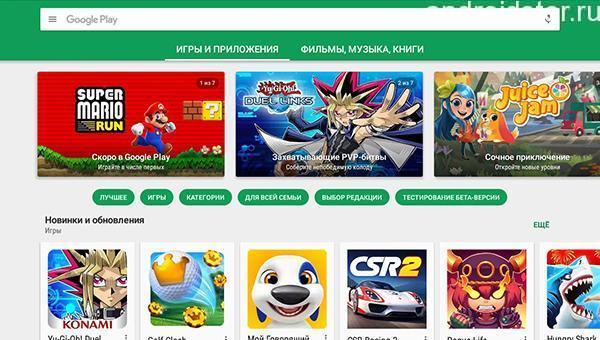Скажем прямо, без Плей Маркета и Андроид не нужен. Все скачивания, обновления проходят через него. Если самое ценное приложение на вашем смартфоне сообщает, что «Отсутствует подключения» и Гугл Плей перестал работать , проблему срочно нужно решать, иначе лишитесь многих возможностей телефона.
Есть 4 причины, почему отказывается работать:
2. Недоступность магазина.
4. Дата и время.
В статье рассмотрены ВСЕ способы восстановления подключения с Плей Маркетом от простого к сложному. Также я расскажу, что делать если Плей Маркет не работает и как это исправить.
2 легких способа устранить проблемы подключения с Play Market!
Элементарно проверьте время и Интернет. В первом случае проблема кроется в слабой скорости подключения или в полном отсутствии Интернета. Во втором в сбитой дате. Странно, но многие онлайн-приложения отказываются работать со смартфонами с некорректной датой. Видимо, это мешает им вести статистику пользования программой.
Решение #1: зайдите на любой сайт через браузер смартфона. Оцените скорость. Если нормальная, значит проблема в другом. Если медленно грузит или не заходит вообще, решите проблему подключения к сети.
Решение #2: узнайте официальное время в Гугл и установите на телефон. Потом подключите автоматическое установление времени в настройках, чтобы позже не споткнуться об те же грабли.
Редкая причина, почему смартфон не заходит в Плей Маркет?
Даже у корпорации Google бывают неудачные дни. Примерно 1-3 раза в год, а порой реже, магазин недоступен для всех пользователей или большой их части. Эту причину не устранить самостоятельно. Остается молча дожидаться, пока проблему решат специалисты компании. Навряд ли Гугл заставит ждать больше часа. В таких случаях, в Плей Маркет может появляться такая ошибка при входе: «Ошибка при получении данных сервера».
Сложный, но проверенный способ восстановления подключения с Play Market.
Причина неполадки в файле Hosts. Вы ненароком его изменили и остались без «сокровищницы» приложений Google Play. Для устранения причины, придется влазить внутрь операционной системы, в корневую папку, и редактировать важные данные Android. 10 раз подумайте, стоит ли попытка свеч. И на всякий случай перезагрузите девайс быть может проблема исчезнет.
1. Для проникновения во «внутренности» ОС, нужно иметь соответствующие права. Файл root отвечает за учетные записи смартфона. При помощи его создадите аккаунт Superuser с админским уровнем доступа. Рутировать смартфон можно при помощи одного из приложений:
— Kingo и другие.
После верного рутирования в главном меню девайса появится приложение SuperSU это и есть новоиспеченный «рут» с неограниченным доступом к редакции важных параметров смартфона. Многие устанавливают root для удаления стандартных программ или снятия некоторых ограничений. Нам он нужен, чтобы восстановить измененный hosts.
2. Второй шаг это работа с файловым менеджером и Hosts. Очень плохо, если у вас априори не был установлен файловый менеджер на смартфоне. Через Гугл Плей его не установите (это ведь и есть наша проблема), потому ищите другие способы, как установить приложение. Рекомендуется использовать ES-проводник удобная и понятная прога, но подойдут и любые другие.
Когда зайдете в файловую структуру смартфона, поднимитесь на уровень выше до папки System. Оттуда переместитесь в Etc, а далее откройте файл Hosts. Для подстраховки перенесите данные с файла на компьютер. Далее удалите все, кроме 127.0.0.1 заводское значение hosts. Теперь пробуйте переподключиться к Плей Маркету.
Как решить проблему подключения к Плей Маркету без изменения Hosts?
У некоторых получается исправить ошибку после установки другой версии Плей Маркета. Найдите последнюю версию Google Play (теперь он так называется) и установите на смартфон. Перезагрузитесь. Сделайте повторную попытку.
Внимание: если испробовали все методы, а подключения по-прежнему нет, несите девайс в сервисный центр. А если ваш телефон на гарантии, не рутируйте его ни в коем случае это сильное изменение параметров системы, что расторгнет гарантийный договор.
Если у вас другая ошибка, ничего из перечисленного не помогло и всё так же не работает Плей Маркет на Андроиде , напишите о своей проблеме в комментариях, постараюсь помочь. Удачи Вам!
Один из основных способов установки приложений на Android – магазин Play Market. Нет, конечно, можно устанавливать программы и просто из файлов APK. Но всё же, если на Андроиде не работает Плей Маркет – что делать?
Во-первых, без паники. Существуют и рациональные причины, по которым не все Android-устройства оснащаются этим важнейшим инструментом.
А во-вторых, обычно всё решаемо без особых усилий.
Android без Play – нонсенс или нет?
Нам обычно трудно представить себе, чтобы Play не работал на Android. Это ведь его неотъемлемая часть… или как? Оказывается, «или как».
Дело в том, что в Китае – ведущем производителе Android-устройств – сервисы Google постоянно блокируются. Даже такие базовые, как поиск, Gmail и, как видим, Google Play. Разумеется, в «экспортных» устройствах всё это прекрасно работает. Но в смартфонах и планшетах, которые выпускаются для внутреннего рынка Поднебесной, вместо сервисов Google устанавливаются их местные аналоги.
Есть и другие причины отсутствия сервисов Google. Многострадальная Nokia выпускала и смартфоны на Android – знаменитые X и XL. Но там гугловские сервисы были заменены на аналогичные от Microsoft.
Как обычно, у нас две новости:
- Плохая: если просто скачать приложение Google Play и установить его на такой смартфон, запустив файл APK, полноценно работать оно не будет.
- Хорошая: штатный способ установить сервисы Google всё-таки есть.
Дело в том, что китайские смартфоны сплошь и рядом основаны на одних и тех же чипсетах MTK и оснащены практически чистым Android. А значит, установка на них Google Play тоже типична.
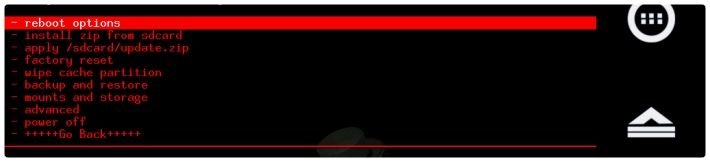
В большинстве случаев алгоритм действий таков:
Как правило, после этого ваше устройство получает все сервисы Google, в том числе полноценный Плей Маркет.
Для нетипичных случаев (вышеупомянутой Nokia X, к примеру) алгоритм будет отличаться.

Если Play есть, но не работает
В некоторых случаях проблема носит другой характер: приложение Google Play в системе есть, но работать отказывается. Почему это происходит?
Маркет установлен на смартфон, где изначально не было сервисов Гугл
Обычно такая ситуация имеет место на китайских устройствах. Проще всего проигнорировать его и воспользоваться инструкцией выше.
Маркет испытывает проблемы с авторизацией
Проверьте, используется ли на вашем устройстве вообще аккаунт Google. Если да, то корректные ли данные введены.
Маркет не распознаёт подключение по Wi-Fi
Иногда все проблемы с маркетом растут из соединения. Проверьте свой смартфон в других сетях или через мобильный Интернет: если всё работает, то дело в сети. В этом случае рекомендуем следующие способы:
- Отключите прокси в настройках своей сети. Для этого откройте список сетей, нажмите и удерживайте «свою», отпустив, выберите пункт «Изменить сеть», затем – «Показать дополнительные опции». В разделе «Прокси» выберите «нет».
- Если это не помогло, повторите действия предыдущего пункта, но выберите в дополнительных опциях раздел «Настройки IP», а в нём опцию «Статический IP». В поле DNS 1 введите адрес «8.8.8.8», в DNS 2 – «8.8.4.4».
- В настройках своего роутера измените значение MTU до 1460. Если это не помогает, попробуйте 1420 или 1500. Как это сделать – ищите в инструкции к своей модели роутера.
У вас модифицированная версия Play Market
Для взлома программ или обхода проверки легальности приложений были разработаны модифицированные версии программ Google, в которых проверка отключена. Однако Google, разумеется, блокирует такие нелегальные модификации.
Что делать? Удалить «левое» приложение и установить официальное.
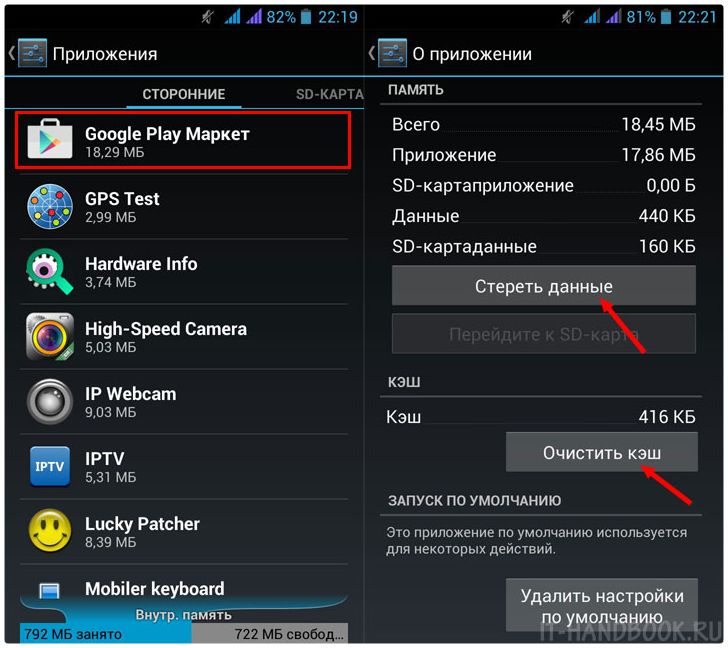
Непонятная ситуация
В любой непонятной ситуации очищайте кэш! Это делается через стандартный диспетчер приложений. Зайдите в Настройки, в раздел «Общие», выберите пункт «Приложения». Найдите там Сервисы Google Play, откройте их и выберите пункт «Очистка кэш-памяти». Если это не помогло, попробуйте в том же разделе удалить данные программы.
День ото дня владельцы устройств под управлением Android ОС сталкиваются с проблемами, возникающими при запуске Плей Маркета. В более новых версиях операционной системы он носит название «Google Play». Всё это неприятно, безусловно. И сегодня мы с Вами будем разбираться, какие проблемы и как устраняются.
Как восстановить работоспособность Google Play
Причин возникновения неполадок действительно предостаточно. Более того, у устройств от разных производителей могут быть разные проблемы. Именно поэтому мы в данной статье обхватим лишь общие, которые встречаются наиболее часто. Читайте и запоминайте, чтобы не возвращаться к нашей статье вновь и вновь.Основные причины
Как уже было сказано выше, для начала следует осветить причины возникновения неполадок. С них и начнём:
- Google Play действительно не работает. Такое случается крайне, крайне редко. Однако, не исключено, что именно Вы наткнулись на нерабочий Плей Маркет. Как бы то ни было, компания Гугл работает оперативно и, если сервис действительно вышел из строя, есть смысл подождать пару часов до восстановления его полной работоспособности;
- На Вашем смартфоне или планшете стоит некорректная дата и время. Такое может возникнуть, если Вы вытаскивали из устройства аккумулятор. Явление стандартное и возникает достаточно часто. На экране девайса будет показана ошибка “подключение отсутствует”;
- На устройстве отключён Интернет или на балансе Вашей сим-карты не хватает денег. Если вдруг и деньги на балансе есть, и “Мобильный интернет” активно, то проблема в другом. Возможно, сбились настройки. Позвоните своему оператору и уточните параметры, попросите совета – они могут выслать Вам автоматические настройки;
- Одно из приложений, установленных Вами, изменило настройки файла hosts. Результатом этого могли стать возникающие проблемы при запуске Google Play;
- Установлено приложение, блокирующее Плей Маркет.
Как вернуть работоспособность Плей Маркета на Андроид
Первым делом следует попробовать перезагрузить устройство. Если ничего не изменилось и ошибка по-прежнему осталась на месте, следует пойти другим путём:Если и это не помогло, то переходим к следующему способу:
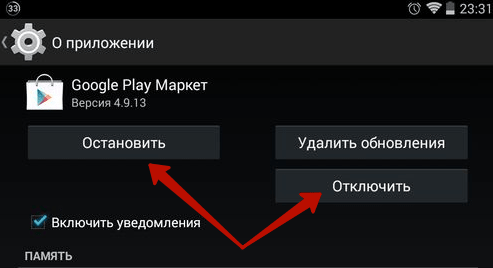
Если он и на сей раз не заработал, следует искать проблему в чём-то другом. Тут также есть несколько вариантов, каждый из которых может сработать в Вашем случае. Итак, давайте рассмотрим первый:
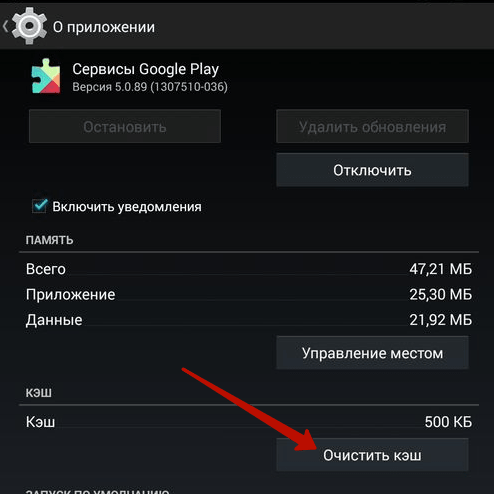
Это также не помогло, и Вы уже не знаете, почему не работает Плей Маркет на Вашем Андроид-девайсе? Что ж, остался один универсальный и крайний способ –
Многие пользователи сталкивались с ситуацией, когда не работает . Сегодня мы поговорим о том, как проще всего справиться с этой проблемой. Кроме того, попытаемся разобраться в основных причинах возникновения неполадок и дадим наиболее действенные советы по их быстрой ликвидации.
На самом деле причин, почему приложение не заходит в Плей Маркет бывает огромное множество. К ним относятся и те, что связаны непосредственно с самой системой устройства, и те, что вызваны сбоем в работе аккаунта, и те, что возникают, когда нет соединения с интернетом через вай фай. Часто пользователи говорят, например, «не могу зарегистрироваться» или «не получается зарегистрироваться в Плей Маркете», «нет подключения», «я не знаю, как поменять страну в системе» и тому подобное. Сегодня мы поговорим о каждой из возможных проблем.

Далее мы рассмотрим несколько самых часто возникающих и попытаемся понять, что делать, если Андроид не заходит в систему. Попытаемся разобраться в причинах, а кроме того – найдем самые простые пути устранения любых неполадок.
Зависание Андроида
Зависание системы Андроид. Очень частое явление, которое приводит к остановке работы. Что делать, если не работает программа именно из-за этого? Справиться с данной ситуацией поможет простая процедура перезагрузки устройства. Интересно и то, что данная методика хорошо работает не только с сервисами Гугл Плей, но и с большинством других приложений.
Проблемы с настройками
Если не работает Плей Маркет, то это может говорить о проблемах в настройках. Это же может мешать пользователю войти в систему. Частой причиной отказа работы данной системы, в особенности на планшетах, являются сбившиеся настройки. Помощь в этой ситуации проста – настройки нужно сбросить. Для удаления ненужной информации нужно зайти в меню настроек, и выбрал «Диспетчер приложений». После чего в данном открывшемся пункте необходимо найти соответствующий раздел и открыть окно управления. Далее необходимо просто очистить кэш (или же стереть все данные).
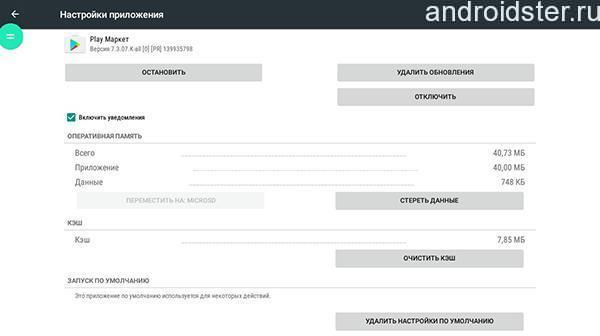
После проделанных процедур необходимо перезагрузить устройство: это позволит системе увидеть внесенные вами изменения. Как показала практика, после выполнения этих процедур все проблемы с работой приложения решаются. Если же после этого вас беспокоит мысль о том, что «почему я не могу зайти в Плей Маркет», то рассмотрите следующие варианты ситуаций.
Проблемы с работой обновления
Частые неполадки в работе магазина приложений возникают как раз после обновления системы. Причина этому может быть разной: от неполадок и недоработок в самих обновляющих файлах, до обычной малой работоспособности устройства, которое просто не может воспринять изменения. Перестает работать Плей Маркет и запускаться и в случаях, когда обновление не устанавливается. Помочь в данной ситуации может удаление обновленных файлов.

Для того чтобы провести эту процедуру нужно войти в меню настроек устройства, выбрать пункт «Диспетчер приложений» и открыть окно Гугл Плей маркет. Далее в открывшихся возможностях необходимо остановиться на пункте «Удаление обновлений». Данное действие сменит сервис и вернет его отсутствующие файлы в первоначальное состояние.
Сбой в работе сервисов Гугл Плей
Нередко неполадки в функционировании приложения связаны с самой системой Гугл-сервисов, которые могут просто не устанавливаться или подключаться неправильно. Здесь пользователю поможет лишь полное очищение настроек данной системы. Чтобы выполнить его нужно:
- зайти в настройки, выбрать «Приложения» и открыть пункт «Сервисы Google Play»;
- после чего просто открываете меню самой программы и очищаете кэш.
Кстати, данная проблема может возникнуть и в случае, если пользователь случайно отключает приложение «Диспетчер загрузки». Справиться с этим можно лишь вернув приложение к работе. Для этого зайдите в меню настроек самого устройства, выберете соответствующий пункт и подключите программу. Как правило, это должно сработать и установленный сервис должен включиться. Если же и эта установка не поможет, а белый экран в приложении так и не начнет грузиться, переходите к следующим пунктам.
В некоторых случаях, когда все предыдущие методики не помогают и Плей Маркет перестает загружаться даже за 1 минуту, то приходится удалять весь аккаунт Гугл. Но здесь нужно быть очень внимательными: подобная процедура может привести к полной потере данных, поэтому все важные файлы нужно предварительно скопировать.
Сделать это несложно:
- Синхронизируйте свое устройство и создайте резервную копию в облачном хранилище аккаунта.
- В меню настроек находите свой аккаунт Гугл и открываете меню синхронизации.
- Выбирайте важные вам пункты: контакты, личные файлы, музыка, фотографии.
- После этого удаляйте свой аккаунт.
- При повторном посещении ваше устройство предложит вам просто восстановить все данные через резервные копии. После перезагрузки эта проблема, как правило, исчезает.
Проверьте, кроме того, правильно ли введены данные для входа в ваш аккаунт. Он может перестать открывать магазин приложений, если вы ввели не те данные, что при регистрации. Сделать нужно простую вещь: убедиться в правильности пунктов, которые нужны чтобы зарегистрироваться на вашем устройстве.
Неполадки с интернетом
Еще одной крайне распространенной причиной отключения сервиса Плей Маркет является проблема в работе интернета. Если вы заметили какие-то сбои в функционировании приложений, устройство начинает писать «Подключение отсутствует», то нужно в первую очередь проверить наличие подключения к сети и качество связи. Если подключения нет, надо попытаться его восстановить. Очень часто помогает банальный перезапуск роутера или перезагрузка данных о соединении. Если изменений в работе вай фай после этого нет, то стоит обратиться за помощью к своему оператору.

Дата и время
Бывают ситуации, когда устройство показывает и пишет, что нет интернета, «Подключение отсутствует» и Плей Маркет не открывается. Но при этом интернет на планшетном устройстве или на телефоне работает отлично. Неопытному пользователю будет сложно понять, почему не работает Плей Маркет в данном случае. Но часто данный казус связан с неправильными параметрами даты и времени. Перед тем, как начать с ними взаимодействовать, проверьте все же еще раз, нет ли проблем с подключением. Если их нет, то смело замените дату.
Справиться с этим можно, если вручную переустановить дату и время на соответствующие календарю или обеспечить синхронизацию этих пунктов с сетью.
- Для этого в меню устройства найдите пункт «Дата и время», выберете отметку «Дата и время сети», а кроме того – «Часовой пояс сети».
- После чего перезагрузите устройство и наслаждайтесь работой.
Если же и это не помогло справиться с проблемой, то попробуйте обратиться в сервисный центр вашего планшета или смартфона. Специалисты помогут разобраться в причинах возникновения неполадок.
У всех нас бывали проблемы с Google Play Market на каком-то отрезке времени. Было ли это сообщение об ошибке при загрузке приложений, внезапный сбой в работе Гугл Плей Маркет, или этот сервис просто не хотел открываться – неважно. Важно то, что у нас есть решения подобных проблем. Ниже мы расскажем вам о наших рекомендациях для случаев, если у вас проблемы с Google Play Market.
Насколько нам известно, Google регулярно проверяет дату и время в вашем смартфоне для Play Market. Если этот сервис не может определить время, с ним могут возникнуть те или иные проблемы. Серверам Google придётся нелегко, осуществляя синхронизацию с вашим девайсом, из-за чего ваш Play Market может работать с перебоями.
Чтобы избавиться от такой проблемы, вам нужно зайти в настройки вашего устройства. В них вы должны найти раздел «Дата и время». Нажмите на его иконку, и вы увидите, включена ли опция автоматической синхронизации даты и времени по вашей сети. Если такая опция не активна, вам следует включить её.
Если в вашем девайсе активирована вышеуказанная опция, но Google Play Market по-прежнему не работает, то в таком случае вам необходимо вручную выставить дату и время. Для начала вам следует отключить автоматическую корректировку даты и времени по сети. После этого начните вводить дату и время как можно более точно. Если и этот способ не поможет – не расстраивайтесь, так как есть ещё много других способов, чтобы восстановить нормальную работу Google Play Маркет.
Проверьте ваше интернет-соединение
Это может показаться излишне простым и лёгким способом, но проверка интернет-подключения может избавить вас от ряда проблем. Попробуйте переключиться с Wi-Fi на мобильную передачу данных, или наоборот, после чего выясните, устранена ли проблема.
Установка новейшей версии Google Play
Пусть это звучит глупо, но иногда бывает так, что обновление для Google Play хоть и доступно, но его нельзя загрузить в автоматическом режиме в течение нескольких дней после его официального релиза. Если у вас уже есть файл APK, то вы можете очень быстро установить новейшую версию Google Play.

Очистка кэша Гугл Плей Маркет
В некоторых случаях вы можете заставить заработать Play Market как надо, выполнив очистку кэша. Кэш представляет собой область памяти, где временно сохраняются данные, которые, в случае необходимости, можно быстро восстановить, не прибегая к перезагрузке устройства. Очистку кэша можно сделать без особого труда, и это может решить вашу проблему.
Прежде всего, зайдите в настройки из домашнего экрана вашего девайса. Далее откройте раздел «Приложения», или «Менеджер приложений» – это зависит от вашего устройства. Теперь вам нужно будет либо сделать прокрутку вниз и нажать на иконку «Очистка кэша», либо вам надо будет открыть «Память», найти иконку «Данные кэша», нажать на неё, и потом сделать удаление данных кэша. По завершении всех этих действий снова войдите в Google Play Market и посмотрите, была ли решена ваша проблема. Если нет, то вам следует попробовать другие способы, указанные ниже.
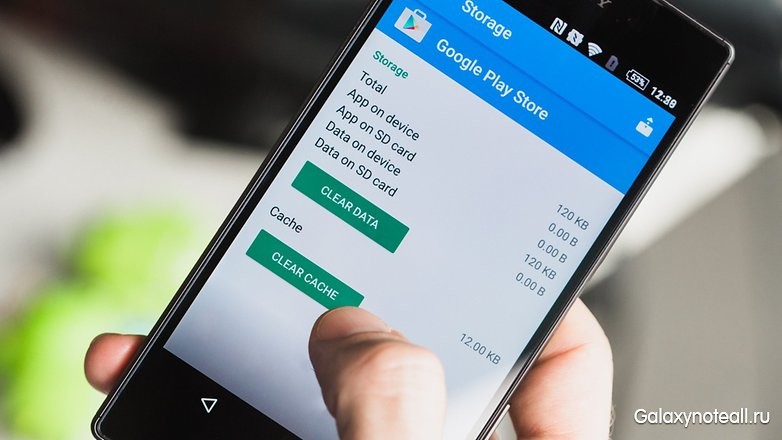
Очистка ваших данных в Play Маркет
Удаление ваших данных из Play Маркет похоже на наш первый совет, но этот процесс уничтожает немного больше информации. Во время удаления приложение возвращается в первоначальное состояние и теряет ваши сохранённые данные, в том числе и такие, которые, вероятно, были причиной появление проблемы.
Имейте в виду, что удаление данных из Play Маркет уничтожит ваши файлы, настройки, аккаунты, базы данных и любую другу информацию. Также вы должны убедиться, что у вас есть информация для входа в аккаунт, так как она тоже будет удалена из вашего аккаунта Google Play Market.
Итак, чтобы приступить к работе, войдите в настройки и откройте «Приложения» или «Менеджер приложений». После этого вам нужно сделать прокрутку вниз, чтобы увидеть и нажать на иконку «Очистка данных», либо войти в «Память», увидеть иконку «Данные кэша», нажать на неё, и затем удалить данные кэша.
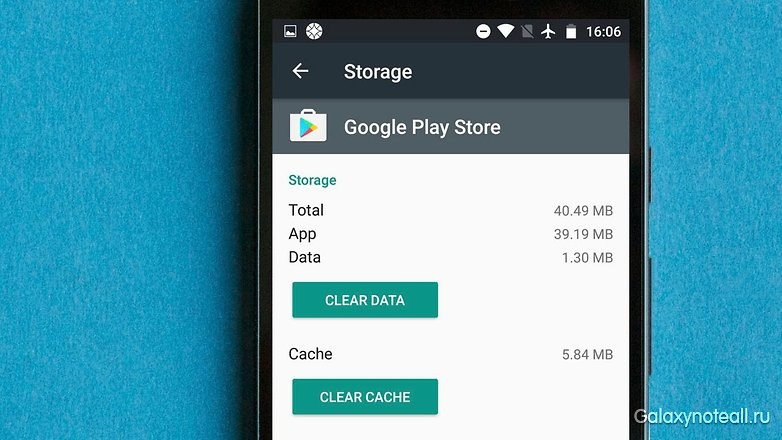
Очистка данных и кэша в Google Play Services
Вполне вероятно, что проблемы с Play Market могут быть напрямую связаны с сервисами Google Play. Если Google Play Маркет можно назвать «сердцем» вашего Android-устройства, то Google Play Services будет его «душой». К слову, сервисы Google Play являют собой таинственный фоновый процесс, который даёт возможность приложениям общаться с разными областями вашего девайса, позволяя им осуществлять синхронизацию, посылать пуш-уведомления и т. д.
Если очистка кэша и данных вашего Google Play Market вам ничего не дала, то тогда вам зайти в ваш Google Play Services и сделать очистку кэша и данных этого раздела. Этот процесс достаточно прост. Вам следует зайти в настройки и открыть «Менеджер приложений» (либо «Приложения»). Далее вам нужно найти приложение Google Play Services. В зависимости от вашего устройства, либо кликните по надписи «Очистка данных», либо откройте подраздел «Память», найдите иконку «Данные кэша», нажмите на неё, и после этого удалите данные кэша. Если это не решило вашу проблему, тогда снова вернитесь на страницу приложения Google Play Services и нажмите на иконку «Управление пространством» (или «Управление памятью») и потом кликните по значку «Удаление всех данных».

Установка новейшей версии Google Play Services
Ещё один способ, который может помочь – загрузка и установка самой свежей версии Google Play Services и Google Play Маркет. По нашему мнению, самая последняя версия такого ПО должна быть самой стабильной, поэтому есть смысл поддерживать это ПО в актуальном состоянии.
Первое, что вам нужно сделать, это проверить текущее состояние Google Play Маркет. Откройте приложение Google Play Маркет и нажмите на значок меню в левом верхнем углу экрана. Далее нажмите на иконку «Настройки», и под надписью «Общие» вы сможете увидеть наличие обновлений для приложения Google Play. Теперь кликните по иконке «Автообновление приложений» и убедитесь, что опция «Автообновление приложений через Wi-Fi» включена. После этого проверьте, что у вас есть подключение к Wi-Fi.
Отметим, что получение самой новой версии Google Play Services является более сложным делом и описание, как это сделать, займёт много времени. Вы можете узнать об этом из интернета.
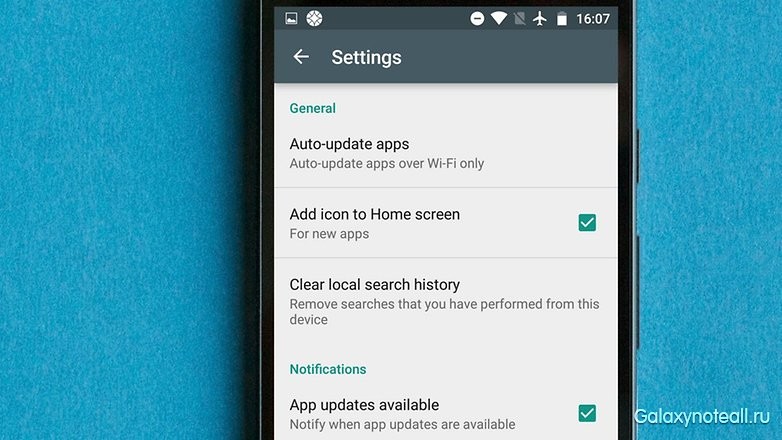
Переустановка вашего аккаунта Google на вашем девайсе
Теперь мы будем рассказывать о более радикальных способах решений проблем. Если ваше приложение Play Маркет не работает, то тогда вам стоит обновить ваш Google аккаунт. Это будет означать, что этот аккаунт, находящийся в вашем телефоне, будет обнулен, и не только в Google Play Маркет. Убедитесь, что вы знаете нужную информацию об аккаунте (или аккаунтах) прежде, чем приступите к действиям. Вы можете лишиться всего аккаунта, если не будете осмотрительны.
Итак, для начала удалите вашу учётную запись и затем снова его заведите. Сделать это несложно. В настройках нажмите на иконку «Аккаунты». Теперь вам надо нажать на аккаунт Google, который вы хотите удалить, после этого кликнуть по значку меню в правом верхнем углу и нажать на надпись «Удалить аккаунт». Вам нужно будет сделать так для каждого Google аккаунта на вашем устройстве.
На следующем этапе необходимо повторно завести Google аккаунт. Вернитесь в настройки и вновь нажмите на иконку «Аккаунт». Вы должны увидеть надпись «Добавить аккаунт». Если вы видите аккаунт, значит, вы забыли удалить его. Кликните по значку «Добавить аккаунт» и следуйте экранным подсказкам, как повторно завести аккаунт.
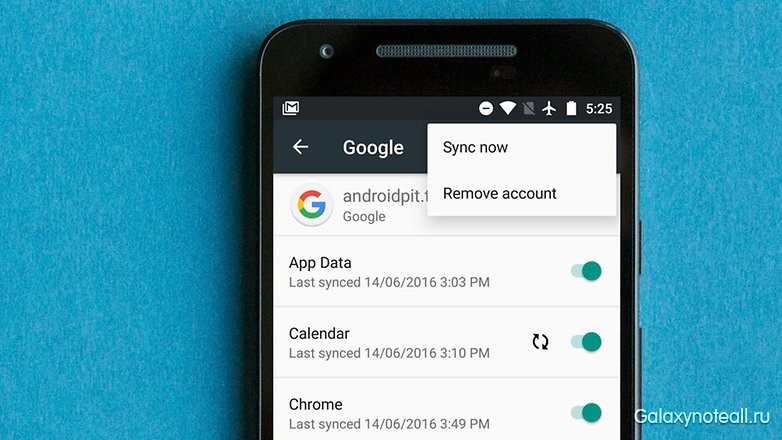
Проверка ваших отключённых приложений
Чтобы одни приложения работали правильно, для этого необходимо участие других приложений. Это особенно верно, когда вы имеете дело с системными приложениями, например, Google Play Market. Если вы недавно отключили какое-либо приложение, то это может быть причиной возникновения вашей проблемы. К счастью, её можно быстро устранить.
Итак, в настройках откройте «Менеджер приложений» или «Приложения», и сделайте прокрутку до раздела «Удалённые приложения». Если вы видите какие-нибудь отключённые сервисы, откройте их и нажмите на иконку «Включить». Затем проверьте, была ли устранена проблема.
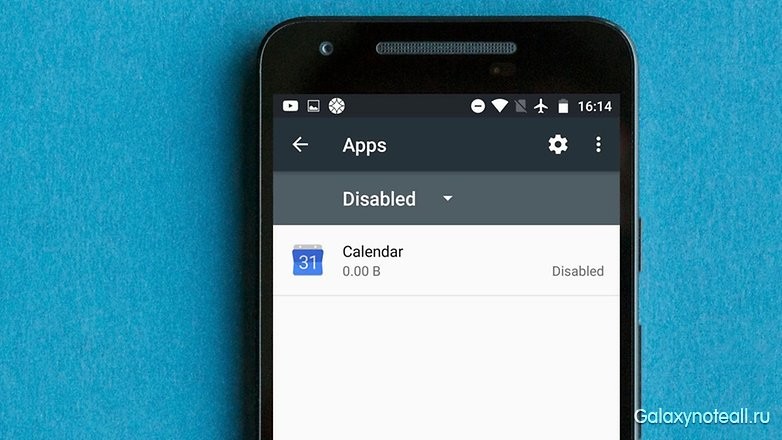
Отключите вашу VPN
Виртуальная частная сеть VPN – это отличный способ получать ваш любимый медиаконтент за пределами вашего географического местоположения. Вы также можете использовать VPN для установки приложения из Play Market, относящегося к другой стране. Однако ваша VPN может стать причиной проблем с вашим Google Play Market, в регионе, где вы в данный момент находитесь. Если вышеуказанная сеть активна в вашем Android-девайсе, вам необходимо отключить её. Зайдите в настройки, найдите там пункт «Дополнительно» (или «Дополнительные сети») и отключите его.
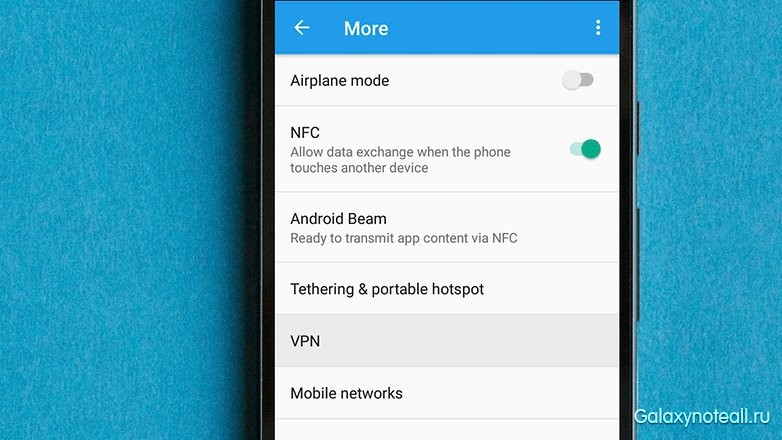
Активация менеджера загрузок
Есть вероятность того, что Play Market может перестать работать, если ваш менеджер загрузок был отключён. В таком случае решение будет очень простым. Зайдите в настройки, потом нажмите на «Приложения» (либо «Менеджер приложений»). Теперь вы увидите либо список всех ваших приложений, либо вы должны кликнуть по значку «Все». После этого найдите иконку «Загрузки» («Менеджер загрузок») и нажмите на неё. Далее вы сможете увидеть, отключён ли менеджер загрузок. Если он отключён, вы должны увидеть значок «Включить». Нажмите на него, чтобы снова его активировать. Если же вы видите иконки «Принудительная остановка» и «Отключить», то в этом случае менеджер загрузок является активным, и вы можете не принимать во внимание вышеуказанный совет.
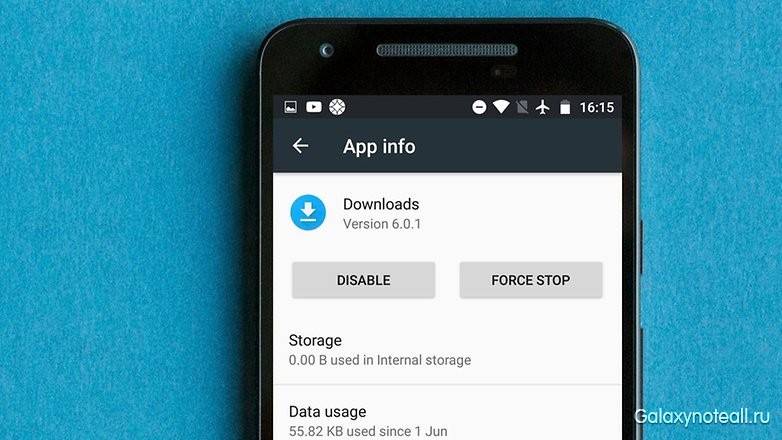
Удаление файла «hosts.txt» (требуются root-права)
Продвинутые пользователи, у которых уже есть root-права, могут открыть файловый менеджер в своём девайсе, далее войти в системную директорию (root) и поискать файл «hosts.txt». После нахождения этого файла его необходимо удалить. Важно: не трогайте другие системные файлы!
Удаление старых обновлений для Google Play
Когда у вас возникает проблема с приложением, вы можете просто удалить его, а затем снова установить. Такая схема может быть полезной лишь для некоторых приложений, а Google Play Маркет, как мы знаем, является системным приложением в вашем Android-устройстве. Для вас может быть такой выход – удалить прежние обновления для вышеуказанного приложения, и это вполне может устранить имеющуюся у вас проблему.
Для начала зайдите в настройки, нажмите на «Приложения» или «Менеджер приложений», и затем вы увидите либо список всех приложений, либо вам надо нажать на иконку «Все». Теперь найдите приложение Google Play Маркет, откройте его и нажмите на иконку «Удаление обновлений». Если вышеназванное приложение не будет работать, то вам нужно будет снова зайти в Google Play Market и переустановить обновления.
Сброс до заводских настроек на вашем смартфоне
Если у вас все ещё имеются проблемы после применения всех вышеописанных способов, то вам не остаётся сделать ничего другого, как сделать сброс до заводских настроек. Безусловно, это крайняя мера, и не без последствий – все ваши данные будут удалены. Поэтому вам нужно будет заранее сделать резервную копию всей важной информации.
После того как вы обзавелись копией важных данных, вы можете приступить к выполнению сброса. Откройте настройки, найдите раздел «Сброс и резервное копирование» и кликните по нему. Теперь проверьте, чтобы ползунок рядом с пунктом «Резервное копирование моих данных» был включён. Нажмите на надпись «Резервное копирование аккаунта», чтобы выбрать аккаунт, данные которого вы бы хотели скопировать. Также убедитесь, что вы имеете доступ к этому аккаунту.
После выполнения вышеуказанных действий, войдите в меню «Сброс и резервное копирование». Теперь нажмите на иконку «Сброс до заводских настроек» в нижней части экрана. Подтвердите, что вы хотите сделать такой сброс, и ваш телефон через некоторое время станет таким, каким он был при покупке. Вы сможете восстановить ваши данные, когда войдёте в ваш Google аккаунт.

Наши советы помогли вам? У вас есть другие советы, как заставить Google Play Market снова работать? Поделитесь с нами вашими соображениями в комментариях.